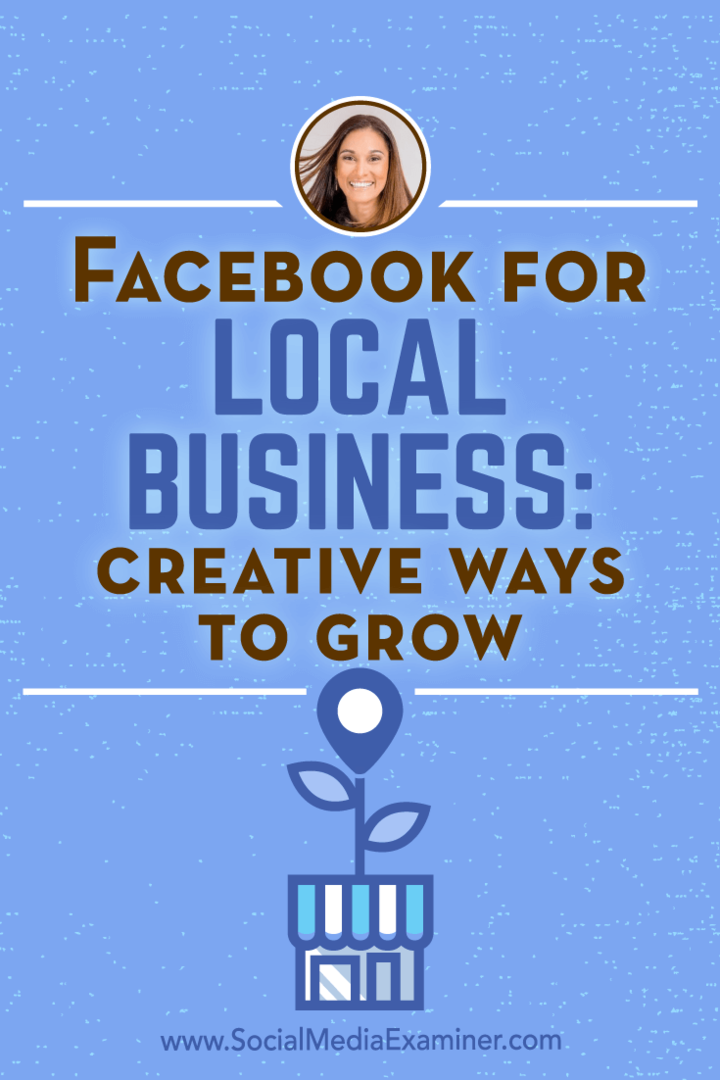FileZilla: najljubši odprtokodni FTP odjemalec v spletu
Miscellanea / / March 19, 2020
 FileZilla je ena izmed najbolj priljubljenih odjemalcev odprtokodnega protokola za prenos datotek (FTP) iz istega razloga, kot jeansa so najbolj priljubljene hlačne nogavice na svetu - vsi jo uporabljajo in je malo razlogov, da bi poiskali alternativo. Je lahka, enostavna za uporabo, odprta koda (beri: brezplačno za uporabo) še vedno dobro podprta zaradi široke baze uporabnikov, ki izdeluje veliko dokumentacije skupnosti. A ker je preprost in hiter, še ne pomeni, da je namenjen samo novincem - FileZilla pakira v lastnostih, ki jih potrebujejo profesionalci, ne da bi oviral uporabnost za nas. To je res vse, kar morate vedeti FileZilla da upraviči prenos. Če pa želite izvedeti več, preberite dalje.
FileZilla je ena izmed najbolj priljubljenih odjemalcev odprtokodnega protokola za prenos datotek (FTP) iz istega razloga, kot jeansa so najbolj priljubljene hlačne nogavice na svetu - vsi jo uporabljajo in je malo razlogov, da bi poiskali alternativo. Je lahka, enostavna za uporabo, odprta koda (beri: brezplačno za uporabo) še vedno dobro podprta zaradi široke baze uporabnikov, ki izdeluje veliko dokumentacije skupnosti. A ker je preprost in hiter, še ne pomeni, da je namenjen samo novincem - FileZilla pakira v lastnostih, ki jih potrebujejo profesionalci, ne da bi oviral uporabnost za nas. To je res vse, kar morate vedeti FileZilla da upraviči prenos. Če pa želite izvedeti več, preberite dalje.
Opomba: To je pregled in posnetek zaslona odjemalca FileZilla. Obstaja tudi izdaja FileZilla Server, o kateri tu še ne bomo razpravljali večina od vas verjetno ni treba gostovati v FTP strežniku v internetu ...
Za kaj se uporablja odjemalec FTP?
Približno vse na internetu temelji na odjemalcu / strežniku. Za primer vzemite to spletno mesto, kot odjemalec uporabljate svoj internetni brskalnik (Chrome, Firefox, IE, Safari itd.), Da se povežete z mojim spletnim strežnikom, ki poganja groovyPost.com. Vsa komunikacija med brskalnikom in strežnikom poteka prek HTTP-ja (
FTP (File Transfer Protocol) deluje skoraj enako na HTTP samo namesto da bi prikazoval spletna mesta v brskalniku, FTP uporabniki, FTP odjemalec in FTP Server za prenos datotek po internetu. Na primer, skoraj vsi spletni skrbniki uporabljajo FTP za prenos datotek iz svojega računalnika na spletni strežnik. To velja tukaj na groovyPost. Kadar koli nadgradim groovyPost, nove datoteke prenesem na svoje spletno mesto s pomočjo odjemalca FTP. Ahhh - FileZilla!
Funkcije in pregled odjemalca FileZilla
FileZilla je brezplačen, samostojen večplastniški odjemalci GUI FTP, ki podpira FTP, FTPS in SFTP. Samo to je razlog, da ga takoj naložite v vse svoje računalnike z operacijskim sistemom Windows, Mac OS in Linux. Če delate z ekipo za tehnologijo ali srečni razvoj ali stranko, obstaja verjetnost, da bodo tudi oni uporabili FileZilla, če pa ne, jim lahko predlagate, da ste vsi na isti strani. Ko jim to dodate, omenite naslednje:
- PROST (najbolj pomembno..)
- Grafični uporabniški vmesnik, enostaven za uporabo (povezave na zavihkih, zaznamki, prenos datotek povleci in spusti, Upravitelj spletnega mesta)
- Podpora za FTP, FTPS (FTP prek SSL / TLS), protokol za prenos datotek SSH (SFTP)
- Večjezična podpora
- IPv6 podpora (Kaj je IPv6?)
- Oddaljeno urejanje datotek
- Oddaljeno iskanje datotek
- Nastavljive omejitve hitrosti prenosa (omogoča upravljanje pasovne širine)
Na kratko, FileZilla deluje za praktično kateri koli protokol na kateri koli platformi in v katerem koli jeziku. Še naprej berete, če si želite ogledati nekaj posnetkov zaslona zgoraj omenjenih funkcij.
Grafični uporabniški vmesnik
Ko prvič zaženete FileZilla, vas bo pozdravil glavni zaslon s GUI. Na prvi pogled se lahko zdi veliko oken, vendar v resnici ni tako zapleteno, kot bi morda izgledalo.
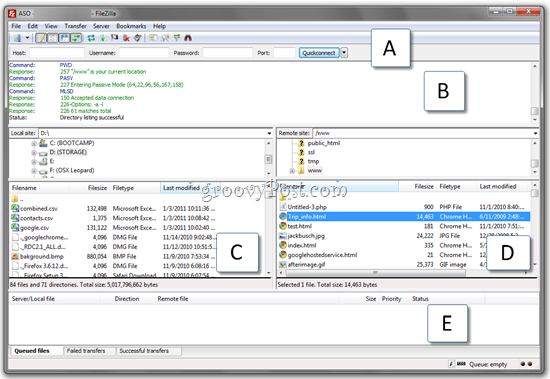
Na vrhu imate Hitro povezavo bar (A) s katero se lahko povežete tako, da v upravitelja spletnega mesta vnesete gostitelja, uporabniško ime / geslo in vrata, ne da bi ustvarili profil spletnega mesta. To je super za enkratna ali FTP spletna mesta, s katerimi se boste redko povezovali, ali če se povezujete iz računalnika drugega. Spodaj je Okno stanja (B) ki prikazuje ukaze FTP, ki jih je poslal FileZilla, in odzive s strežnika. Kot uporabnik vam ni treba razumeti ničesar od tega. Če pa imate težave pri povezovanju, bo možnost kopiranja in lepljenja teh podatkov in pošiljanje skrbniku spletnega mesta močno pospešila rešitev te težave. Poleg tega je dobro iskati očitne napake, na primer neveljavna uporabniška imena in gesla.
Spodaj je vaše Lokalno spletno mesto raziskovalec (C), ki prikazuje vsebino vašega računalnika in Oddaljeno spletno mesto raziskovalec (D), ki prikazuje strukturo in vsebino datotek na daljavo. Končno imaš svoje Prenos datoteke okno stanja (E), ki prikazuje stanje vaše čakalne vrste v teku, uspešnih in neuspešnih prenosov datotek.
Raziskovalci spletnih mest na daljavo in lokalno imajo tudi kontekstualne menije z desno miškino tipko, ki omogočajo nalaganje / prenos datotek, čakalnih datotek, odpiranje / urejanje / brisanje / preimenovanje datotek, osvežitev in ustvarjanje imenikov.
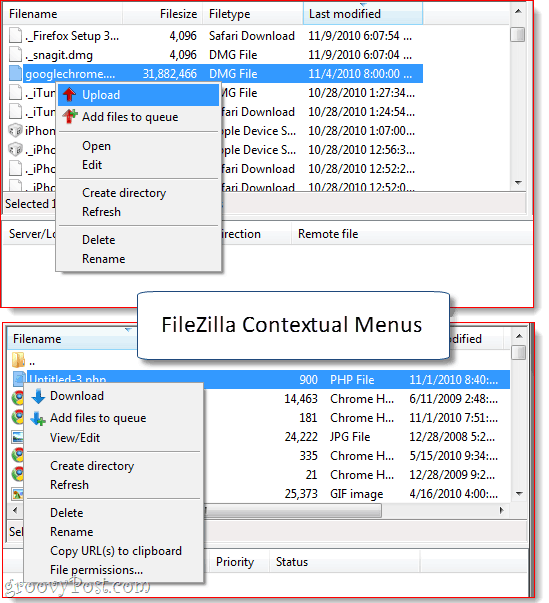
Povezave z zavihki
Ko se poskusite povezati, ko ste že povezani s spletnim mestom FTP, vam bo FileZilla dal dve možnosti: zaprete trenutna povezava in odprite naslednjo v istem oknu ali ostanite povezani in odprite novo povezavo zavihek. Če izberete slednje, potem lahko preklopite med spletnimi mesti FTP tako, kot bi preklopili med spletnimi mesti HTTP v svojem spletnem brskalniku. Zelo živahno, še posebej, če mi je všeč jaz, in datoteke prenašate med več spletnih strani hkrati prek FTP.
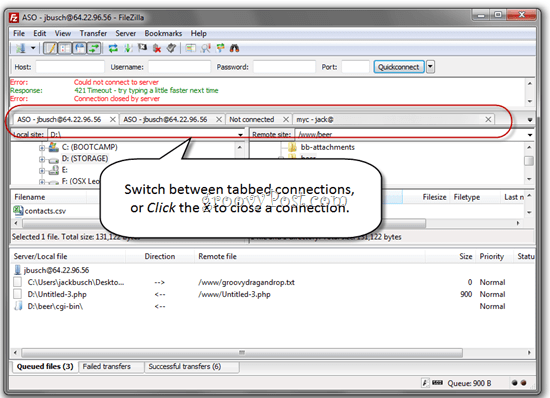
Prenos datotek v FileZilla
V zadnjih nekaj letih ni nobenega GUI-jevega trenda, ki ga imam rad bolj kot vlečenje in prenašanje. In to je najlažji način za prenos in nalaganje datotek v FileZilla. Namesto da se pomikate do potrebne mape v raziskovalec spletnega mesta FileZilla, lahko datoteke preprosto povlečete na namizje in z namizja ali Windows Explorerja. Obožujem to.
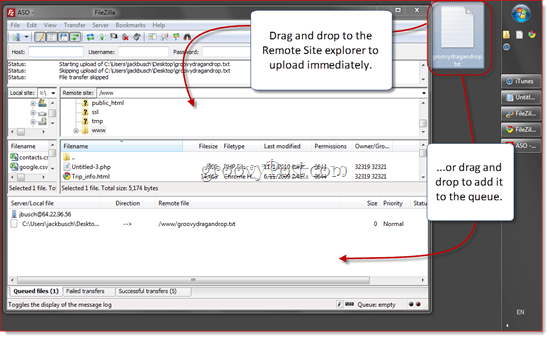
Lahko ga povlečete v katero koli podokno v raziskovalcu Remote Site, vključno z mapami, ki jih trenutno še nimate odprtih. Lahko pa jo povlečete v čakalno vrsto, da jo naložite pozneje ali v paketu.
Nalaganje datotek prek povleka in spuščanja deluje enako. Posamezne datoteke ali celotne mape lahko povlečete in spustite na namizje ali mapo v programu Windows Explorer.
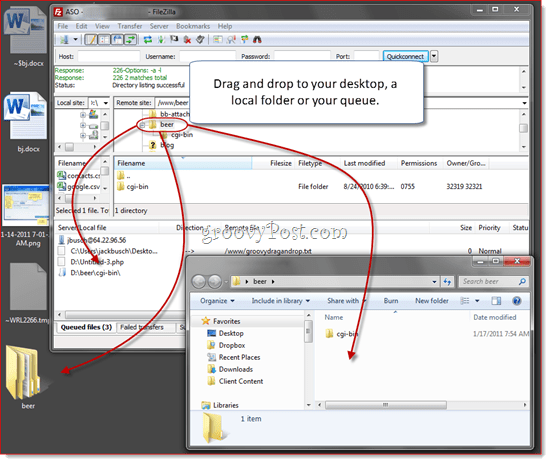
Lahko pa datoteke naložite in prenesete Z desno miškino tipko kliknite od znotraj FileZilla in izbiro nalaganja ali prenosa v kontekstnem meniju (prikazano zgoraj). Dvoklik tudi prenese datoteko.
FileZilla Site Manager
Upravitelj spletnega mesta vam omogoča, da organizirate spletna mesta, s katerimi se pogosto povezujete. Zapomnite tipko za bližnjico zdaj (CTRL-S), ker boste verjetno odprli upravitelja spletnega mesta vsakič, ko zaženete FileZilla. Za osnovne uporabnike morate vnesti le gostitelja ter uporabniško ime in geslo.
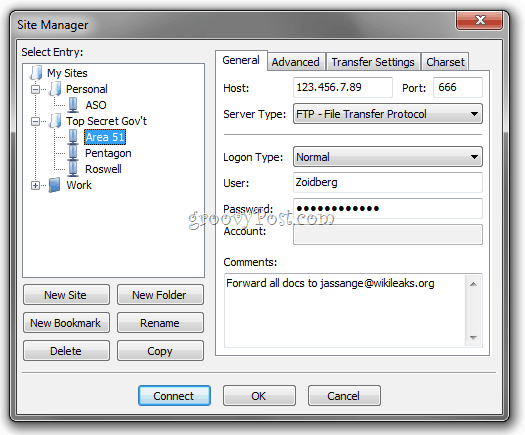
Svoja mesta lahko organizirate v mape in dodate zaznamke za vsako spletno mesto. Na istem strežniku na primer gostim približno pet različnih spletnih mest. Z zaznamki lahko preidem na lokalno in oddaljeno mapo, v kateri shranim datoteke tega spletnega mesta, da se po povezavi shranim nekaj korakov. Sinhronizirano brskanje sinhronizira vaše oddaljene in lokalne mape, dokler je struktura mape enaka (npr. ko v lokalnem računalniku krmarite do c: \ site \ slike, bo FileZilla šel naprej in se pomaknil do www / site / images).
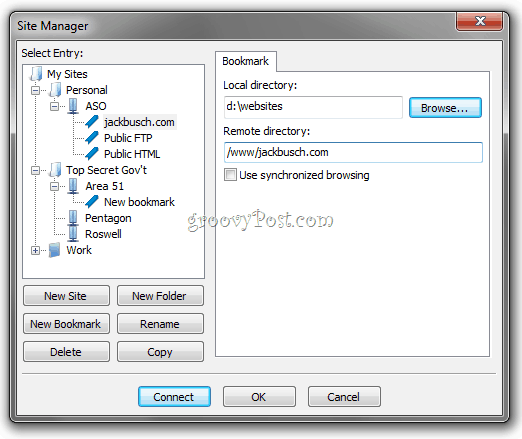
Na voljo so tudi dodatni zavihki za napredne uporabnike in nastavitve FTP. Za začetnike lahko vsa ta polja pustite prazna ali pri privzetih nastavitvah.
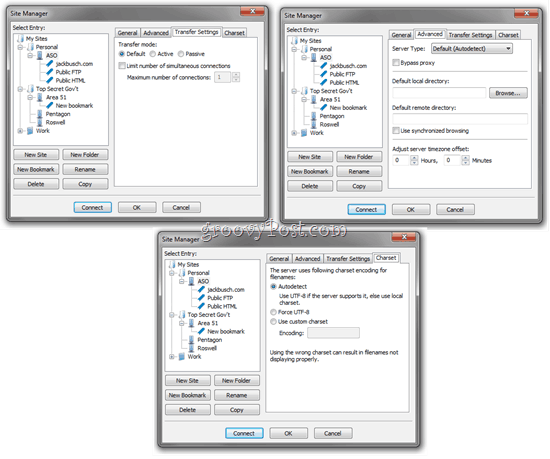
Izvozi / uvozi vnose upravljavca strani
Zadnja priročna stvar o upravljavcu spletnega mesta: shranjene nastavitve spletnega mesta lahko izvozite in jim pošljete po e-pošti drugim uporabnikom FileZilla ali jih shranite na pogon palca in jih uporabite pri nastavitvi nove delovne postaje oz računalnik. Desni klik spletno mesto ali zaznamek in KlikniteIzvoz…
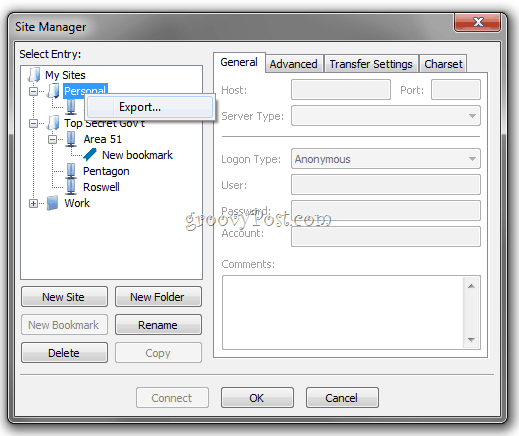
To spletno mesto ali mapo shrani kot .XML datoteko. To pošljite drugemu uporabniku in jih imejte KlikniteUvoz in poiščite datoteko XML, ki ste jim jo poslali.
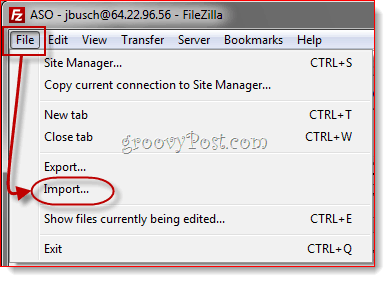
FileZilla bo nato uvozil vnose v upravitelju spletnega mesta, ki so vključeni v datoteko. To je odličen način, da pomagate drugim, da začnejo uporabljati FileZilla, še posebej, če niso posebej pametni.
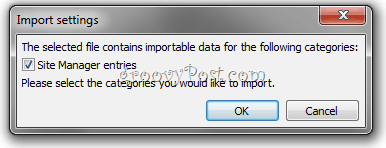
Čarovnik za omrežno konfiguracijo in napredne nastavitve
To je vse, kar morate vedeti o FileZilla, da se vam zdi koristno. Vendar pa želim še nekaj drugih funkcij izpostaviti, preden zaključim ogled zaslona. Prvi je še ena uporabniku prijazna funkcija: Čarovnik za konfiguracijo omrežja ... ki jo boste našli pod Uredi meni.
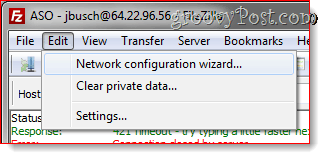
Večina odjemalcev FTP se zmoti s predpostavko, da poznate razliko med pasivnim in aktivnim načinom prenosa datotek in tem, kaj je zunanji IP naslov in katera pristanišča uporabiti. FileZilla poskuša odpraviti to zmedo s Čarovnikom za konfiguracijo omrežja, ki vas vodi skozi vse najpomembnejše nastavitve in vam razloži, kaj vsaka pomeni. Zelo priročen kot prvi korak pri odpravljanju težav s povezavami FTP.

Za tiste, ki ne potrebujejo ročnega držanja, Uredi> Nastavitve meni ima dovolj naprednih konfiguracij in nastavitev, da lahko zadovoljijo vsakega uporabnika energije. Ena prvih stvari, ki jo naredim, na primer, kliknite Uredi> Nastavitve> Prenosi in prilagodite število sočasnih prenosov na 10. To pomaga pospešiti stvari pri prenosu tisočev datotek med moje spletne gostitelje.
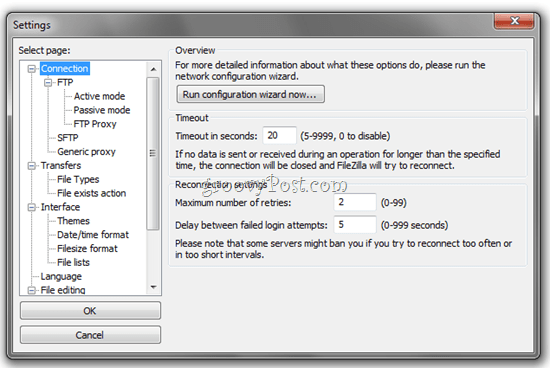
Oddaljeno iskanje datotek
Druga funkcija, ki mi je zelo všeč, je oddaljeno iskanje datotek, do katerega lahko dostopate S klikomStrežnik> Iskanje oddaljenih datotek…
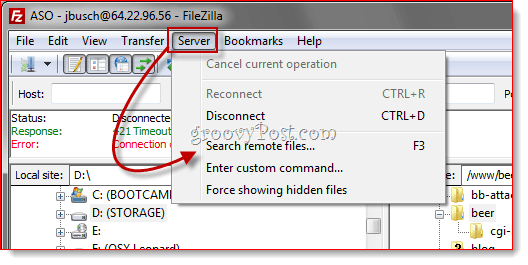
Nato lahko vnesete enega ali več pogojev iskanja KlikniteIskanje.
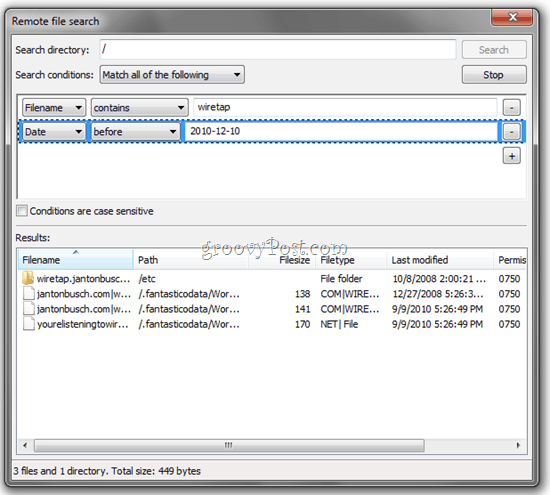
FileZilla bo nato po vseh imenikih in podimenih iskal zadetke, ki jih prikaže v Rezultati pod spodaj. Potrebno bo toliko časa, da bo odjemalcu odprla vsako mapo in naložila vsebino, vendar je še vedno hitreje kot ročno iskanje datotek. Na srečo so rezultati prikazani v realnem času, tako da lahko prekličete iskanje, ko najdete tisto, kar iščete.
Zaključek
FileZilla je odlična odjemalca FTP in verjetno najboljši odjemalec FTP, ki ga lahko dobite brezplačno. Uporabljam ga že več kot eno leto in ko sem ga prvič dobil, sploh nisem vedel, da je open source, saj je bil tako čist in gladek. Za osnovni FTPing je uporaba preprosta za vsakogar. Če imate težave ali želite narediti kaj bolj naprednega, lahko to vedno preverite FileZilla wiki ali forum, oba sta dokaj aktivna in aktualna. Mislim, da je to ena največjih prednosti. Drugje lahko najdete veliko poceni ali brezplačnih odjemalcev FTP, če pa imate vprašanje ali težavo, lahko težko bi dobili odgovore, če ne obstaja oddelek za tehnično podporo, razen enoročnikov razvijalec. Toda s FileZilla je verjetno že odgovor na vaše vprašanje.
Poskusite in spusti svoje komentarje spodaj.
Imate živahno namig ali najljubši del programske opreme? Pustite nam e-pošto in nam o tem sporočite na tips@groovypost.com!